Здравствуйте!
Приглашаем всех пообщаться в этом чате.
|
|
|
Обводка выделенных областей
|
|
|
После освоения заливки выделенных областей обводка покажется простым делом, да это так и есть. Под обводкой выделенной области понимается построение линии вдоль границы области. Если необходимо обвести выделенную область в виде окружности, квадрата или лунного серпа (область такой формы строится методом вычитания, который обсуждался в одном из предыдущих разделов), все, что от вас требуется, - это выбрать команду меню Редактирование - Выполнить обводку (Edit - Stroke). На экране появится окно диалога Обводка (Stroke), показанное на рис. 2.37.
Если выделенная область имеет скругленные углы, это, скорее всего, связано с тем, что вы забыли переустановить величину параметра Растушевка (Feather). Выполнение обводки требует, чтобы в качестве параметра растушевки была установлена величина 0, и я полагаю, что вы это сделали.
С помощью окна диалога Обводка (Stroke) можно задать ширину линии обводки (в поле параметра Толщина - Width), указать, должна ли эта линия прилегать к границе области изнутри (позиция Внутри - Inside переключателя Положение - Location), снаружи (Outside) или проходить точно по границе (Center), а также задать режим наложения пикселей (Mode) обводки на основное изображение и степень непрозрачности (Opacity) линии. На рис. 2.38 приведен пример обводки выделенных областей.

Рис. 2.37. Окно диалога Обводка (Stroke)
ЗАМЕЧАНИЕ Помните, что линия обводки всегда приобретает цвет, установленный в данный момент в качестве текущего основного цвета.

Рис. 2.38. Обведенные рамки выделенных областей
[ к содержанию ]
|
|
|
|
|
Преобразования выделенных областей
|
|
|
Это последний раздел, касающийся выделенных областей. Затем нам предстоит временно проститься с ними, пока потребность в выделенных областях снова не возникнет.
Теперь же мы собираемся познакомиться с вопросом преобразования выделенных областей с помощью таких команд меню Слой (Layer), как Свободное трансформирование (Free Transform) и Трансформирование (Transform). Для начала взглянем повнимательнее на команду Свободное трансформирование (Free Transform).
Команда Свободное трансформирование (Free Transform)
Команда Свободное трансформирование (Free Transform), располагающаяся в меню Слой (Layer), - это рабочая лошадка всей упряжки команд преобразований, по крайней мере двумерных. Ее выбор ведет к появлению вокруг выделенной области прямоугольной габаритной рамки, снабженной по углам и серединам сторон маркерами, которые можно перетаскивать мышью (см. рис. 2.39 и 2.40).
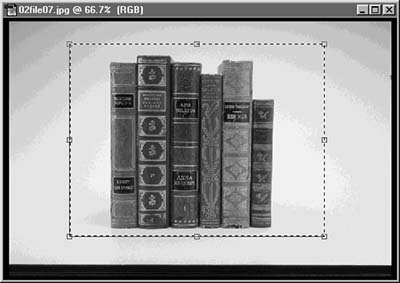
Рис. 2.39. Обратите внимание на появление управляющих точек - маркеров
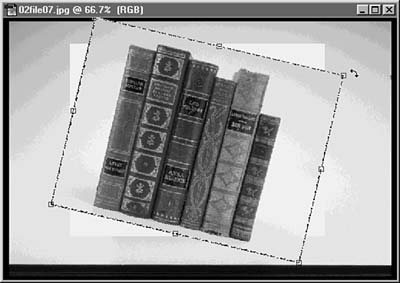
Рис. 2.40. Поворот выделенной области с помощью команды Свободное трансформирование (Free Transform). Видна "дырка" в изображении, сквозь которую проступает задний план композиции
ЗАМЕЧАНИЕ Чтобы попрактиковаться в выполнении преобразований, используйте любые изображения, которые могут быть найдены на сопроводительном компакт-диске.
Габаритные рамки произвольного преобразования и находящиеся в них участки изображения могут быть перекошены, растянуты и повернуты для придания им бесчисленного множества различных форм.
Чтобы закрепить преобразование, щелкните на любой из кнопок панели инструментов. Появится окно, содержащее запрос Выполнить трансформирование? (Apply the transformation?). Если изображение выглядит так, как вы и хотели, щелкните на кнопке Применить (Apply).
ЗАМЕЧАНИЕ Если вы применили преобразование и потом спохватились, что рассчитывали совсем на другой результат, немедленно выберите команду Редактирование - Отменить (Edit - Undo), пока не выполнено никакое другое действие. После выполнения любой операции преобразование примет необратимый характер, и останется только воспользоваться командой Файл - Восстановить (File - Revert), чтобы вернуться к последней сохраненной версии файла.
Отдельные команды преобразований
Команды подменю Слой - Трансформирование (Layer - Transform) легко доступны, а их назначение большей частью интуитивно понятно. Чтобы изменить масштаб изображения в сторону увеличения или уменьшения, выберите команду Масштабирование (Scale). Чтобы повернуть изображение, выберите команду Поворот (Rotate) или примените одну из команд поворота на фиксированный угол - Поворот на 180° (Rotate 180°), Поворот на 90° по часовой (Rotate 90° CW) или Поворот на 90° против часовой (Rotate 90° CCW).
Имеется, однако, несколько команд преобразований, действие которых не столь очевидно. В качестве первой из них хочу обсудить команду Наклон (Skew).
Наклон выделенной области
Команда Наклон (Skew), располагающаяся в подменю Слой - Трансформирование (Layer - Transform), позволяет реализовать множество различных вариантов наклона выделенной области, как показано на рис. 2.41 и 2.42. Для выполнения преобразования достаточно щелкнуть на одном из маркеров и перетащить его. Чтобы применить преобразование, щелкните на любой из кнопок панели инструментов.

Рис. 2.41. Наклон выделенной области
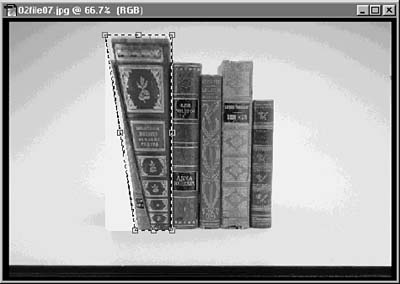
Рис. 2.42. Другой вариант наклона
Деформация выделенной области
Все средства преобразования выделенных областей действуют схожим образом. Небольшие отличия есть только в допустимых вариантах перемещения сторон и вершин габаритной рамки преобразования. Команда Искажение (Distort), "полное имя" которой выглядит как Слой - Трансформирование - Искажение (Layer - Transform - Distort), позволяет перемещать стороны рамки в чем-то подобно команде Масштаб (Scale), но вместо изменения размера изображения ведет к его неравномерному сжатию или растяжению, как показано на рис. 2.43 и 2.44.

Рис. 2.43. Деформация выделенной области

Рис. 2.44. Еще один вариант деформации
Изменение перспективной проекции выделенной области
Команда перспективного преобразования относится к числу моих самых любимых из арсенала средств программы Photoshop. Если вы хотите создать изображение, которое уменьшается в размерах по мере удаления от зрителя, вам не обойтись без команды Перспектива (Perspective). Перемещения сторон и вершин габаритной рамки, производимые данной командой, интуитивно вполне понятны и предсказуемы. Если перетаскивать один из углов рамки, то второй, прилегающий к той же стороне, будет перемещаться зеркально-симметричным образом в противоположном направлении. Таким образом, если вы тащите один из углов рамки наружу, то и второй будет перетаскиваться наружу. Если же вы перетаскиваете угол внутрь, то и второй угол смещается внутрь (см. рис. 2.45 и 2.46).
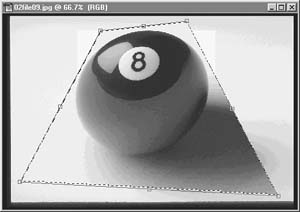
Рис. 2.45. Использование команды Перспектива (Perspective)

Рис. 2.46. Еще один вариант перспективного преобразования (использован файл \IMAGES\DPIX\MEDIUM\glass.tif с компакт-диска)
Численные преобразования
Это, вероятно, наименее очевидная из всех команд преобразований, поскольку при ее использовании вместо наглядного перетаскивания маркеров вам предлагается окно диалога, показанное на рис. 2.47, в котором требуется указать численные значения параметров положения, масштаба, наклона и поворота.
Это отличное средство для тех, кто привык мыслить в категориях точных чисел. Мы же, простые смертные, будем довольствоваться остальными командами преобразований, вновь воздавая хвалу компании Adobe, которая думает о самых разных пользователях.

Рис. 2.47. Окно диалога Трансформирование
с числовыми значениями (Numeric Transform)
[ к содержанию ]
|
|
|
|
|
|
|
Zona5.al.RU - Всё о Macromedia Flash - уроки, исходники, статьи...
Andrey.nnov.Ru - Алгоритмы, статьи, книги, faq и многое другое.
100$ в месяц! - Это реально! С нашими спонсорами возможно все!
WebCopy.Narod.Ru - Прямой DownLoad Учебников. HTML, XML, JavaScript, CSS, PHP, Perl, MySQL, Flash 5, PhotoShop.
Портал для веб-мастера - скрипты, раскрутка, хостинг...
Денежная сеть - Только проверенные способы сетевого заработка.
Flash по шагам - Сайт и рассылка научат вас Flash по шагам.
Всё для веб-мастера - JavaScript, SSI, PHP,CSS, HTML, Soft, FrontPage, DramWeaver, Flash
Мастеру.ru - Стартовая страница веб-мастера.
webstroy company - раскрутка и создание интернет сайтов от 10$.
Портал развлечений - раскрутка,халява,анекдоты тесты,эротика,форум и многое другое.
Music Site - Тексты песен с аккордами.
Для того чтобы опубликовать свою ссылку в этой рассылке, вам необходимо поставить нашу кнопку у себя на сайте:
<a href="http://vns.ru/" target="_blank"><img border="0" src="http://vns.ru/images/banner/8831.gif" width="88" height="31" alt="::: ПОРТАЛ ВЕБ-ДИЗАЙНЕРА :::"></a>
Затем сообщите об этом нам, прислав url вашего сайта и описание.
|
|
|
|
|
|
|
Вы решили писать статьи на тему дизайна, программирования и все того, что связано с Web? Присылайте свои материалы и мы их опубликуем на сервере vns.ru и в рассылке "Веб-дизайн от А то Я". Сохранность всех копирайтов гаратируем.
|
|
|
|
|
Подпишись на рассылку "Все секреты HTML"
|
|
|
|
|
|
|
|